휴대폰 또는 PC에서 줌 프로필 사진을 제거하는 방법

Zoom 프로필 사진을 제거하는 방법과 그 과정에서 발생할 수 있는 문제를 해결하는 방법을 알아보세요. 간단한 단계로 프로필 사진을 클리어하세요.
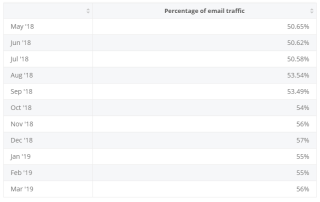
에도 불구하고 메신저 응용 프로그램을 개인 채팅과의 사용 증가에 대한 인스턴트 메신저 애플리케이션 기업 설정에서, 이메일은 인터넷을 통해 전문가 또는 개인 정보 공유 여러 문서를 교환하는 최고의 가장 널리 사용되는 매체 남아있다. 전 세계의 서버를 연결하는 이메일 은 사용자가 제3자의 간섭 없이 기밀 정보를 포함하여 모든 종류의 세부 정보를 공유할 수 있도록 도와줍니다. 그러나 가장 널리 사용되는 정보 공유 플랫폼인 이메일은 가장 많이 공격받는 매체이기도 합니다.
이메일 트래픽을 통한 글로벌 스팸 배포 비율(이미지 출처: Statista)
Statista의 보고서에 따르면 2018년에는 전 세계적으로 38억 명의 활성 이메일 사용자가 있었습니다. 이 대규모 사용자 기반은 사용자로부터 귀중한 정보를 훔쳐 불법 수단이나 몸값 갈취에 사용하려는 해커와 공격자를 끌어들였습니다. 방화벽 및 안티바이러스 방어 메커니즘이 향상됨에 따라 해커는 위반을 수행하기 위한 새로운 방법도 생성하고 있습니다. 이로 인해 이메일 서비스 에서 스팸을 식별 하는 것이 오히려 어려운 작업이 되었습니다.
조직은 스팸 및 해킹 시도에 대해 연중무휴 작동하는 방화벽을 구축할 수 있지만 개별 사용자에게는 쉽지 않을 수 있습니다. 따라서 이메일에서 스팸을 감지하고 식별하는 데 도움이 되는 특정 위험 신호를 알고 있어야 합니다. 이것은 궁극적으로 해당 메일과 관련된 개인 또는 신용 정보의 도난을 방지합니다.
스팸 이메일을 식별하는 방법
스팸이란 무엇입니까?
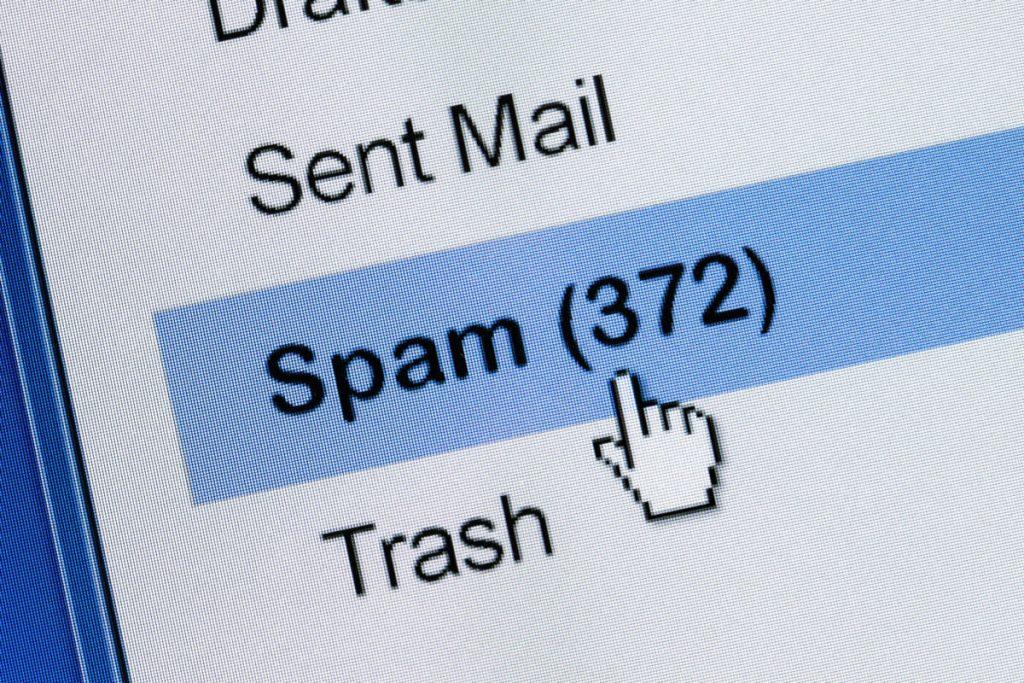
이미지 출처: PC월드
이메일 스팸은 일반적으로 상업적 목적으로 메일 수신자에게 전송되는 원치 않는 이메일을 말합니다. 스패밍에서 마케팅 담당자는 먼저 소셜 미디어 계정이나 귀하가 등록한 앱 또는 서비스에서 귀하의 주소를 얻습니다. 그런 다음 대량으로 이메일을 보내 자신이나 제품을 마케팅하는 경향이 있습니다. 이제 이러한 스팸 이메일 주소가 항상 위험한 것은 아닙니다. 스팸 이메일 중 일부는 참을성이 없는 일부 마케팅 담당자가 원치 않는 이메일로 귀하를 성가시게 하려는 시도일 뿐입니다. 그러나 이제 스팸은 점점 더 광범위해졌습니다. 해커는 스팸을 악성 파일, 폴더 또는 링크로 구성된 이메일을 보내는 수단으로 사용합니다. 피싱 공격은 스팸(Spamming)으로도 수행됩니다. 이 공격에서는 해커가 가짜 또는 사기 제안을 하지 못하도록 개인 정보와 신용 정보를 훔치는 경향이 있습니다.
다음은 이메일 받은 편지함 에서 스팸을 식별하기 위해 취할 수 있는 몇 가지 조치 입니다. 다음 단계를 수행하면 시스템이나 계정에 해를 끼칠 수 있는 이메일에 유인되지 않습니다.
1. 이메일 주소 확인
이미지 출처: 라이프와이어
이메일에서 스팸을 식별하려면 먼저 특정 메일의 발신자가 스팸 이메일 주소를 보내지 않았는지 확인해야 합니다. 사용자가 다양한 마케터로부터 여러 프로모션 이메일을 받는 경우가 있습니다. 구글을 메일포털로 이용하는 정품 마케터들은 대부분 자신의 G-Suite를 구매 하고 회사 이름을 따서 도메인 이름을 등록한다. 예를 들어, Amazon 직원의 이메일 주소는 항상 - [email protected] 형식 입니다. [이메일 보호] 아님. 사용자는 일반적으로 도메인 이름을 읽는 데 신경 쓰지 않으며 스팸 메일 주소를 감지하지 못합니다. 주소와 유사한 이메일을 위조하는 것을 이메일 스푸핑(Email Spoofing)이라고도 합니다. 사기꾼이 사용자 계정을 가로채기 위해 가짜 또는 조작된 이메일 주소를 사용하는 사기 사례가 몇 가지 있습니다. 따라서 시스템에서 메일을 열기 전에 메일 첨부 파일이나 링크가 진짜 이메일 주소에서 온 것인지 항상 확인하십시오. 이메일 주소를 통해 탐지할 수 있는 악성 스팸일 수 있습니다.
2. 아카이브 파일을 열지 마십시오
스팸 이메일을 식별하는 가장 쉬운 방법 중 하나는 알 수 없는 계정에서 보낸 보관 파일이 있는지 확인하는 것입니다. 아카이브 파일은 ZIP, RAR, 7Z와 같은 폴더 형식으로 숨겨져 있습니다. 이제 보관 폴더에 숨겨진 파일을 다운로드할 때 시스템 안티맬웨어 또는 안티바이러스 스캐너가 폴더를 통해 전송된 메일에서 스팸을 감지하지 못할 수 있습니다. 보낸 사람이 폴더에 첨부한 악성 프로그램이 있는 경우 여러 방식으로 시스템 개인 정보를 침해할 수 있습니다. 또한 사용자가 모르는 사이에 해커에게 시스템 원격 제어를 제공하는 명령 제어 파일을 보유할 수도 있습니다.
3. 개인정보나 결제 증명서를 요구하는 메일 수신 자제
확인된 가장 유명한 스팸 중 하나는 2018년 Netflix 이메일 스팸 입니다. 이 경우 스팸 메일 주소를 통해 사용자의 청구 정보를 요청하는 이메일이 배포되었습니다. 이메일 콘텐츠는 Netflix의 일반 프로모션 이메일에서 인터페이스를 복사하여 매우 잘 설계되었습니다. 이메일은 Netflix 자체가 관련 사용자의 청구 정보에 문제가 있으며 사용자가 메일에 제공된 링크를 통해 청구 자격 증명을 다시 업데이트하기를 원한다고 주장했습니다.
이미지 출처: 연방거래위원회
사용자들은 또한 Apple Inc.의 이름으로 시작된 Gmail 계정에서 스팸을 식별했습니다. 식별된 스팸 이메일은 App Store를 통해 가짜 거래 청구서를 보냈고 사용자에게 해당 청구서를 보려면 링크를 따라갈 것을 요청했습니다. 링크를 방문한 모든 사용자는 "Apple ID 차단됨" 메시지를 보게 되었고 잠금을 해제하기 위해 개인 정보를 입력하라는 요청을 받았습니다. 사기꾼들은 스팸이 감지될 때까지 수백 명의 Apple 소비자의 신원을 약탈했습니다.
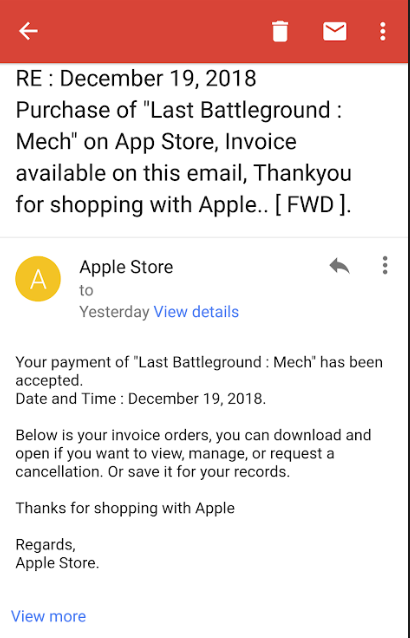
이미지 출처: WestStar Multimedia Ent.
사용자는 그러한 이메일에 대한 응답으로 정보를 공유해서는 안 됩니다. Netflix 및 Apple과 같은 규모의 회사는 이러한 절차를 위한 별도의 보안 포털을 보유하고 있습니다. 그리고 청구 정보에 대한 업데이트는 우편을 통해 요청하지 않습니다. 따라서 이러한 피싱 이메일을 찾아 이메일에서 스팸을 식별하고 개인 정보를 제공하지 않도록 하십시오.
4. 확장 프로그램을 조심하십시오
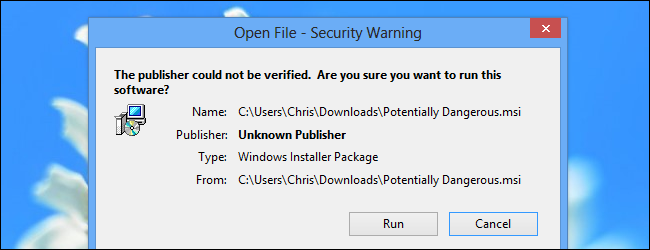
이미지 출처: How-To Geek
이메일에서 스팸을 식별하는 방법을 이해하려면 확장 파일과 관련된 위험 신호를 알고 있어야 합니다. 악성 확장 파일을 통해 바이러스를 주입하는 것이 가장 일반적인 이메일 스팸의 예입니다. 메일을 통해 시스템에 맬웨어를 주입하는 데 사용되는 가장 일반적인 확장자는 EXE이지만, 알고 있어야 하는 다른 확장자도 있습니다. 이러한 파일 확장자는 이메일을 통해 전송된 경우 시스템에서 실행하면 안 됩니다. 그들은 시스템 파일에 침투하고 바이러스 백신 조치를 비활성화할 수도 있습니다. 다음은 특히 상업 메일에 첨부된 경우 시스템에서 실행하지 말아야 하는 몇 가지 확장입니다.
5. 메일 콘텐츠 분석을 통한 스팸 탐지
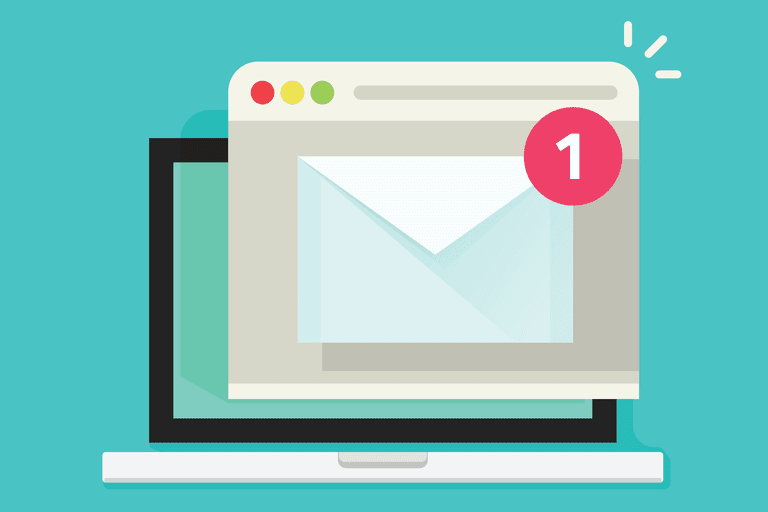
이미지 출처: 라이프와이어
사용자는 종종 은행에서 신용 카드 승인에 관한 이메일을 받거나 좋아하는 브랜드 매장에서 일부 쿠폰 제안을 받거나 좋아하는 가제트 회사에서 제공하는 경품을 받습니다. 귀하의 계정은 모든 종류의 온라인 쇼핑 과 연결되어 있습니다.스마트폰에 다운로드한 플랫폼, 티켓 예약 및 음식 주문 애플리케이션. 이러한 애플리케이션에서 귀하의 선택 및 검색은 광고주에 의해 추적됩니다. 예를 들어 Facebook에서 검색한 제품의 유사한 광고가 표시됩니다. 때때로 이러한 기록은 다양한 매체에서 해커에 의해 수집됩니다. 그런 다음 그들은 귀하의 검색에서 제품/서비스에 대한 가짜 판촉 제안 및 무료 경품과 같은 전술을 사용합니다. 이는 이러한 가짜 제안에 대한 대가로 계정 자격 증명 및 기타 정보를 제공하도록 유도하기 위해 수행됩니다. 그런 다음 승인되지 않은 거래, 신분 도용 범죄 및 귀하의 이름으로 된 문서 위조에 더 오용됩니다.
따라서 이메일에서 스팸을 식별하려면 사용자가 콘텐츠를 살펴보고 그것이 의미가 있는지 여부를 분석해야 합니다.
6. 타사 도구를 사용하여 스팸 위험 방지
이미지 출처: 카스퍼스키
위에서 설명한 위험 신호는 메일에서 스팸을 감지할 때 염두에 두어야 할 가장 일반적인 위험 요소입니다. 그러나 눈에 띄지 않는 스팸 시도가 있으며 물론 위치나 이메일 주소에 대한 액세스를 제공해서는 안 되는 사이트가 있습니다. 브라우저에 암호를 저장하면 해당 암호에 대한 시스템에 대한 스팸 공격이 발생할 수도 있습니다.
시스템이 모든 스팸 위험으로부터 보호되고 이메일 첨부 파일과 브라우저에서 스팸을 식별할 수 있도록 하려면 ID 보호 도구를 사용해야 합니다. Advanced Identity Protector 는 인터넷 브라우저에 저장된 개인 정보와 계정 자격 증명을 보호하는 데 도움이 되는 훌륭한 소프트웨어입니다. 그러한 정보는 누출될 경우 치명적으로 사용될 수 있으며 법적 및 재정적 문제를 일으킬 수 있습니다.
이와 관련하여 Advanced Identity Protector는 다양한 종류의 스팸으로부터 온라인 상태를 보호하기 위해 다음 서비스를 제공합니다.
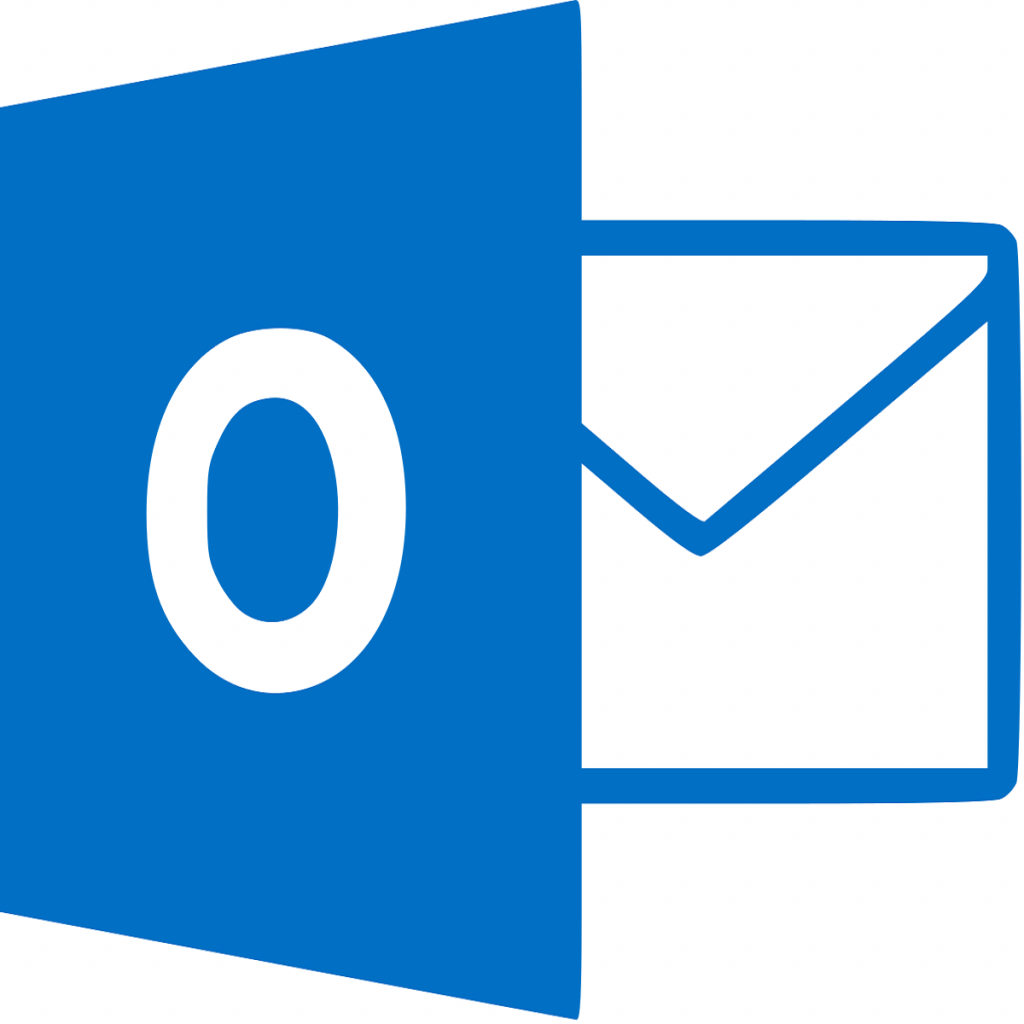
이러한 간단한 위험 신호를 사용하여 메일에서 스팸을 식별하는 것이 더 쉽습니다. 이러한 위험 신호를 기억하면 원치 않는 상업성 이메일, 이메일 스푸핑 및 피싱 시도와 같은 스팸 공격으로부터 보호할 수 있습니다. 그러나 이러한 공격자를 개인 ID 및 기타 정보로 이끄는 것은 인터넷상의 우리의 부주의입니다. Advanced Identity Protector를 사용하면 이러한 실수를 피할 수 있습니다. 브라우저 활동에서 모든 신원 추적을 근절함으로써 안전하고 안전한 브라우징 및 인터넷 서핑을 달성하는 데 도움이 됩니다. 게다가, 그것은 여러 암호를 저장하는 데 도움이 되므로 모든 계정에 대해 유사한 암호 를 사용할 필요가 없으며 , 이는 차례로 귀하의 인터넷 ID에 위험합니다.

매일 사용하는 기술에 대해 더 알고 싶고 더 자세히 알고 싶다면 Twitter와 Facebook에서 Systweak을 팔로우하십시오. 또한 YouTube 채널을 구독하여 일상적인 시스템과 인터넷 사용에 매우 최적화된 흥미로운 소프트웨어 도구에 대해 알아보세요.
Zoom 프로필 사진을 제거하는 방법과 그 과정에서 발생할 수 있는 문제를 해결하는 방법을 알아보세요. 간단한 단계로 프로필 사진을 클리어하세요.
Android에서 Google TTS(텍스트 음성 변환)를 변경하는 방법을 단계별로 설명합니다. 음성, 언어, 속도, 피치 설정을 최적화하는 방법을 알아보세요.
Microsoft Teams에서 항상 사용 가능한 상태를 유지하는 방법을 알아보세요. 간단한 단계로 클라이언트와의 원활한 소통을 보장하고, 상태 변경 원리와 설정 방법을 상세히 설명합니다.
Samsung Galaxy Tab S8에서 microSD 카드를 삽입, 제거, 포맷하는 방법을 단계별로 설명합니다. 최적의 microSD 카드 추천 및 스토리지 확장 팁 포함.
슬랙 메시지 삭제 방법을 개별/대량 삭제부터 자동 삭제 설정까지 5가지 방법으로 상세 설명. 삭제 후 복구 가능성, 관리자 권한 설정 등 실무 팁과 통계 자료 포함 가이드
Microsoft Lists의 5가지 주요 기능과 템플릿 활용법을 통해 업무 효율성을 40% 이상 개선하는 방법을 단계별로 설명합니다. Teams/SharePoint 연동 팁과 전문가 추천 워크플로우 제공
트위터에서 민감한 콘텐츠를 보는 방법을 알고 싶으신가요? 이 가이드에서는 웹 및 모바일 앱에서 민감한 콘텐츠를 활성화하는 방법을 단계별로 설명합니다. 트위터 설정을 최적화하는 방법을 알아보세요!
WhatsApp 사기를 피하는 방법을 알아보세요. 최신 소셜 미디어 사기 유형과 예방 팁을 확인하여 개인 정보를 안전하게 보호하세요.
OneDrive에서 "바로 가기를 이동할 수 없음" 오류를 해결하는 방법을 알아보세요. 파일 삭제, PC 연결 해제, 앱 업데이트, 재설정 등 4가지 효과적인 해결책을 제공합니다.
Microsoft Teams 파일 업로드 문제 해결 방법을 제시합니다. Microsoft Office 365와의 연동을 통해 사용되는 Teams의 파일 공유에서 겪는 다양한 오류를 해결해보세요.








